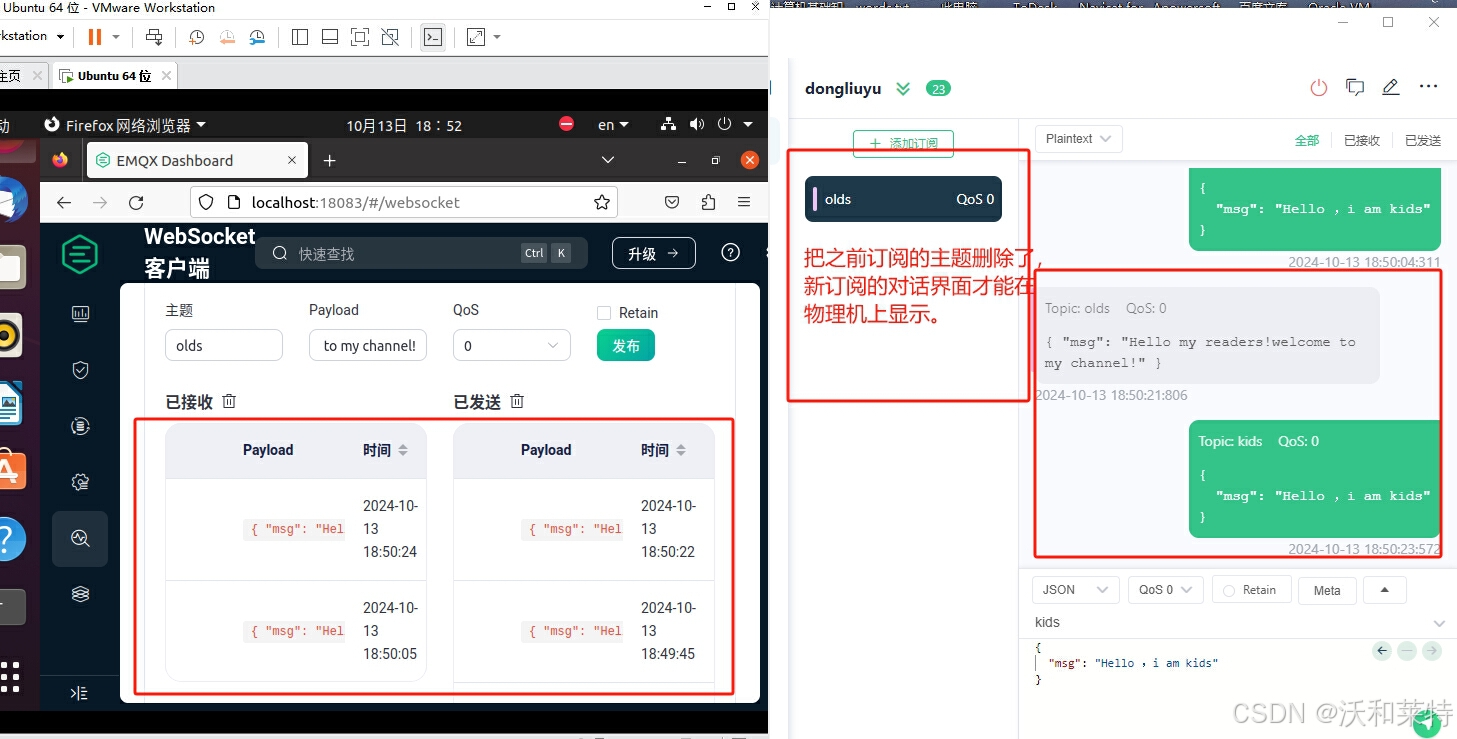前言
MQTT是一个基于客户端-服务器的消息发布/订阅传输协议。MQTT协议是轻量、简单、开放和易于实现的,这些特点使它适用范围非常广泛。
MQTT协议中有三种身份:发布者(Publish)、代理(Broker)(服务器)、订阅者(Subscribe)。其中,消息的发布者和订阅者都是客户端,消息代理是服务器(EMQX),消息发布者可以同时是订阅者。MQTT协议的实现方式为:

本次实验通过搭建EMQX服务器,实现本地机和虚拟机之间的MQTT通信。
准备工具
1.一台物理机,博主的物理机是Windows10
2.VMware
3.Ubuntu镜像
虚拟机的创建请参考这篇文章
Ubuntu的安装可以参考这篇文章
以上文中均有工具获取方式,大家可以自行网盘下载
虚拟机Ubuntu配置EMQX
我们打开Ubuntu的浏览器,输入以下网址
https://www.emqx.com/zh/downloads-and-install/broker?os=Ubuntu
然后进入 EMQX 的下载页面,根据网站中提供的命令下载安装EMQX服务器

1:配置EMQX Apt源
bash
curl -s https://assets.emqx.com/scripts/install-emqx-deb.sh | sudo bash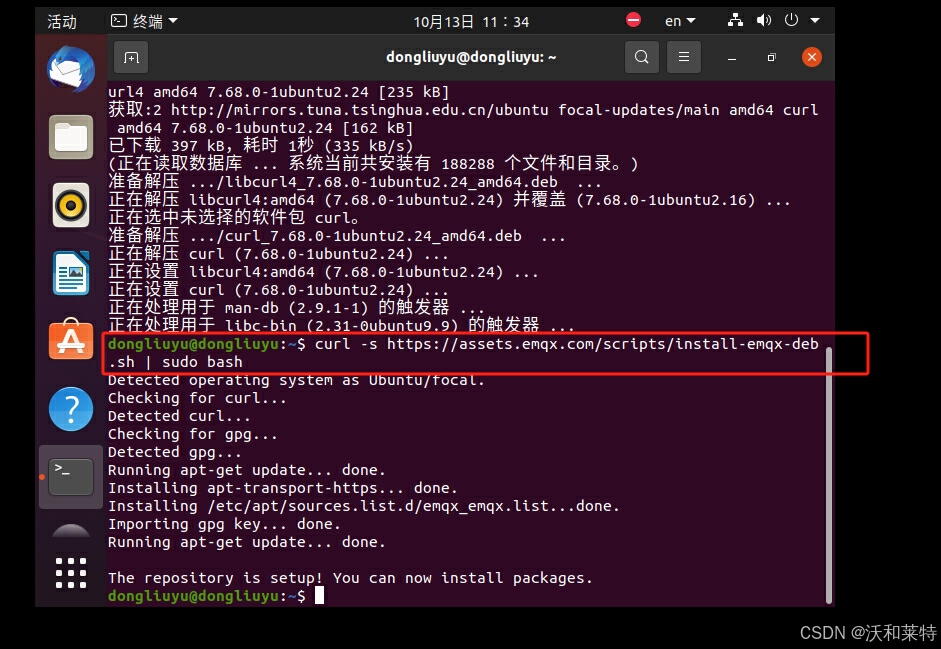
如果是你的Ubuntu是刚安装上的,可能会提示你'curl'命令找不到,你可以根据它的提示安装curl
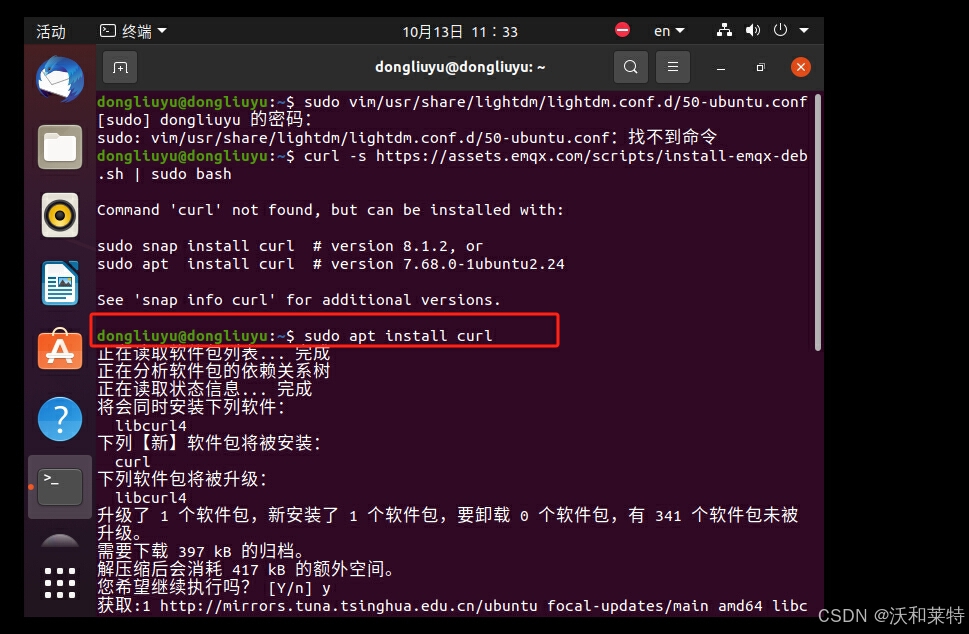
2:安装EMQX
bash
sudo apt-get install emqx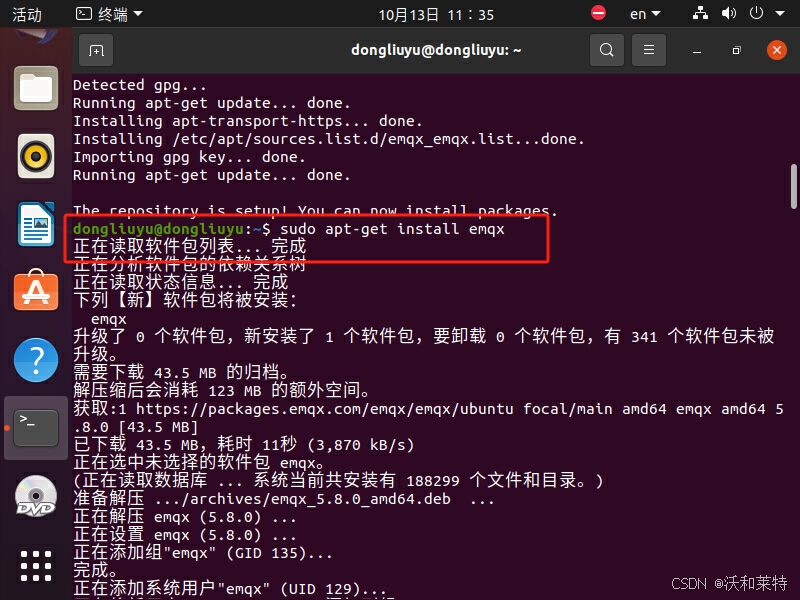
3:启动EMQX
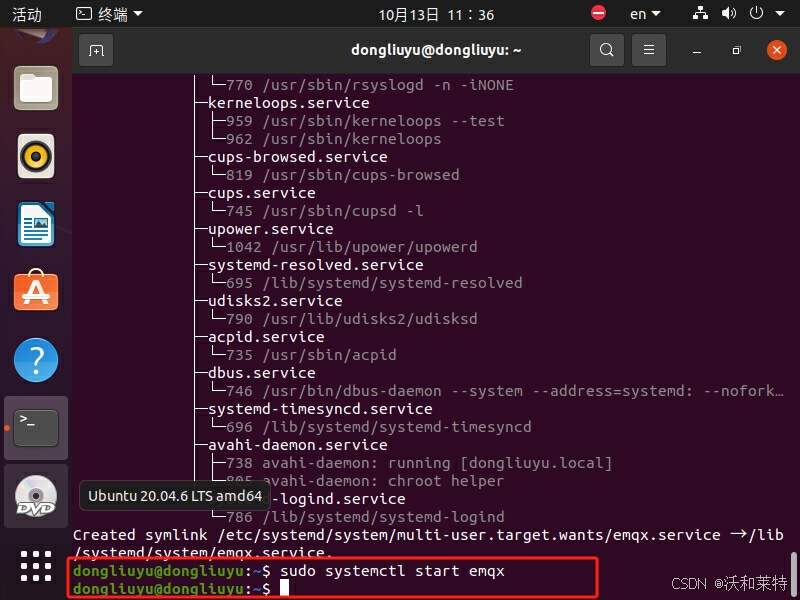
3:登录EMQX服务器
Ubuntu上使用浏览器访问emqx服务器(用户名admin;密码:public)
访问地址
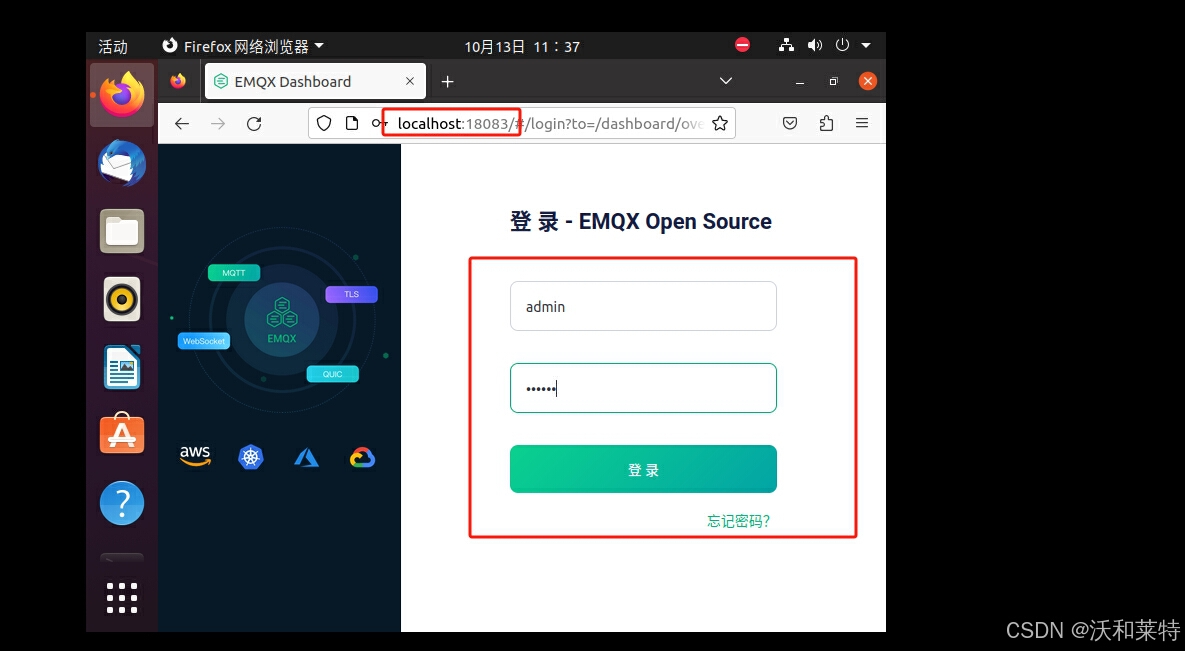
登陆后会提示你修改密码,测试用的密码可以简单易记些
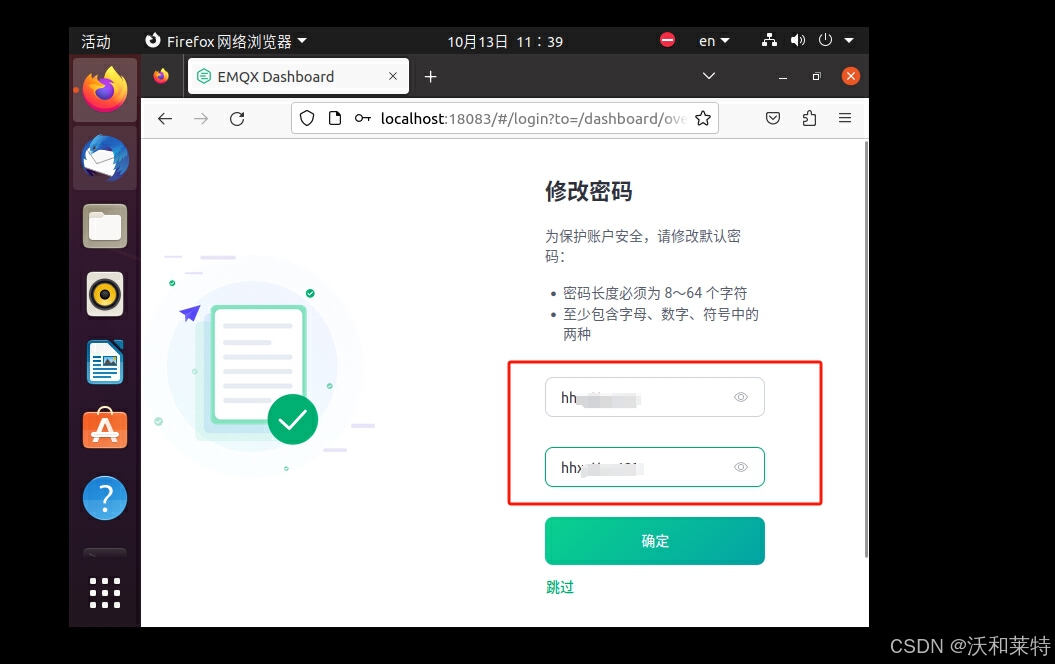
输入ifconfig查看Ubuntu的IP地址,在Ubuntu的EMQX服务器中输入Ubuntu的IP地址,点击连接即可


至此Ubuntu上的EMQX服务器就已经启动完成了,接下来配置物理机的服务器。
物理机连接EMQX服务器
这里介绍两种方式去连接Ubuntu上的EMQX服务器
方式一(无需安装,直接解压使用)
链接:https://pan.baidu.com/s/1XaPkWTI_AtYmWVuMD8d5HQ?pwd=n99m
提取码:n99m
1:启动本地emqx
解压完成后我们找到bin目录,在该目录下可以新建一个cmd.bat文件,里面的内容是cmd.exe,这样我们就可以双击cmd.bat,打开命令提示行,便于操作。

双击cmd.bat文件,出现命令提示行,输入
bash
emqx start 没有报错并且返回了上一级目录说明启动成功!接着测试下关闭服务
没有报错并且返回了上一级目录说明启动成功!接着测试下关闭服务
在当前目录下输入
bash
cd bin
//返回上一级目录,在bin目录下输入
emqx stop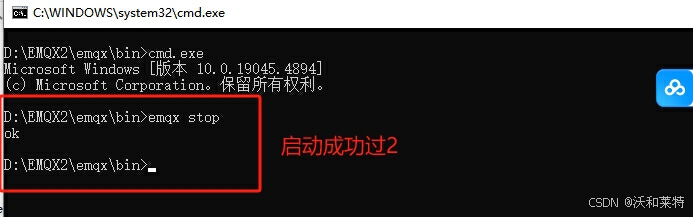
弹出ok说明服务器可以正常启动关闭,我们emqx start 开启服务,然后在物理机浏览器访问emqx服务器(用户名admin;密码:public)
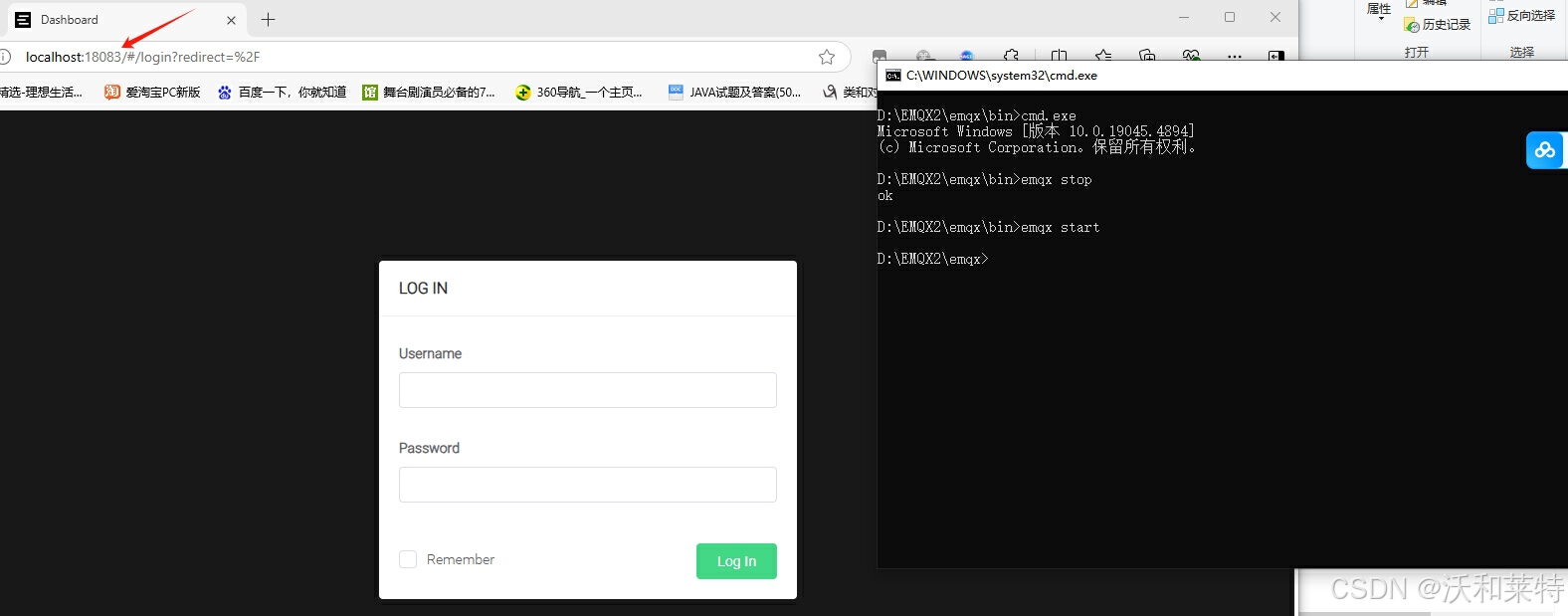
登录后如果需要修改密码,按要求修改即可;如果是英文界面,你可以设置成中文

2:连接Ubuntu的EMQX服务器
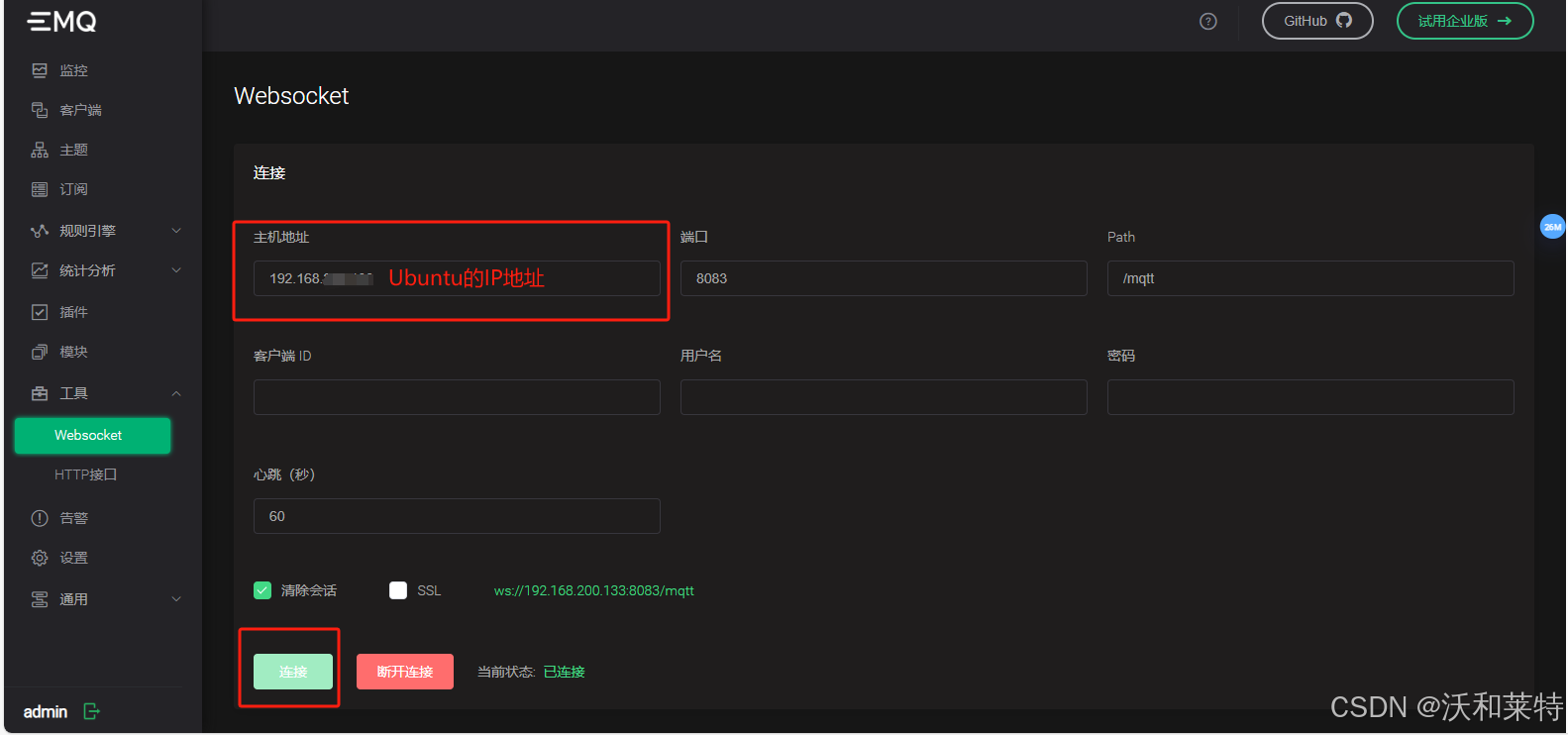
方式二(官网下载安装MQTTX工具)
1:下载MQTTX工具
官网地址
选择合适的版本即可,我这里用的是Windows64位
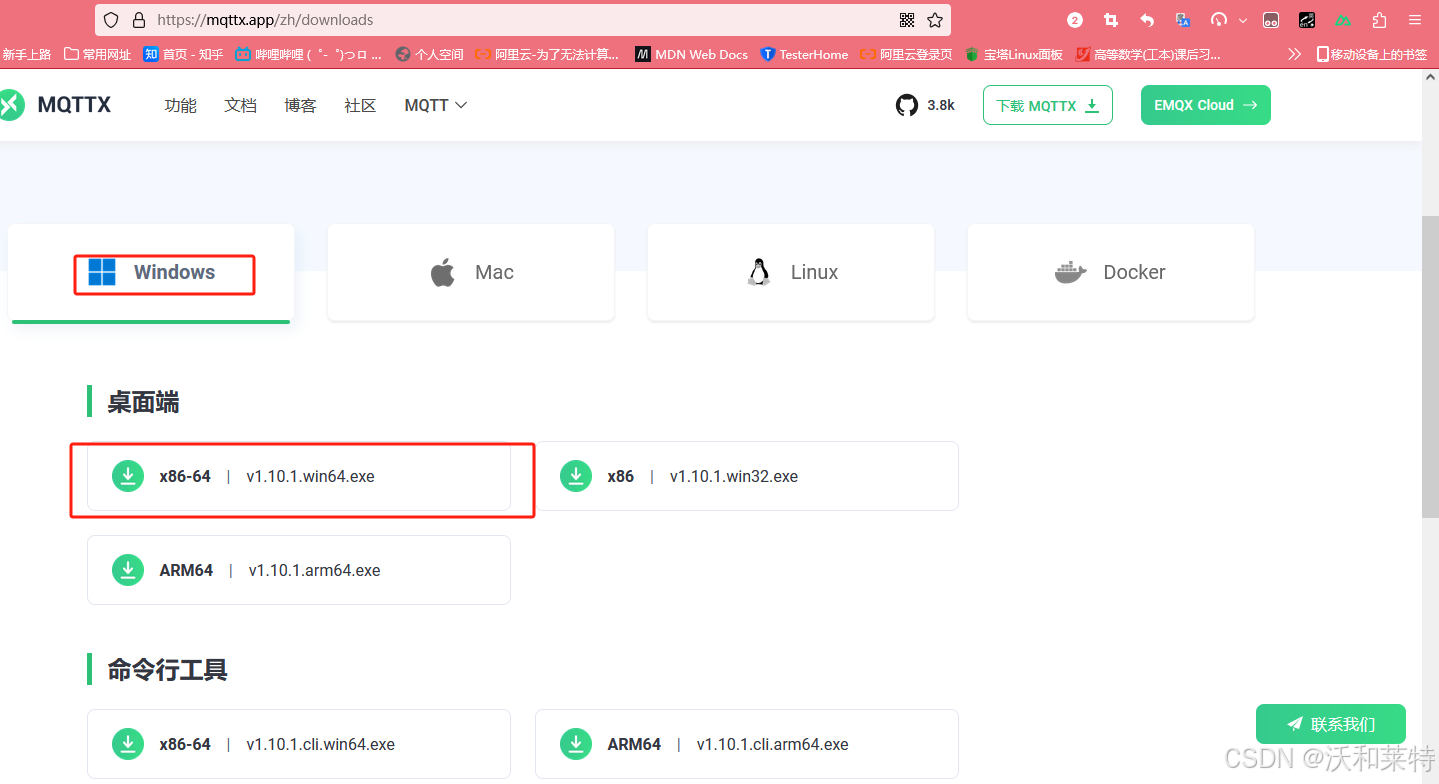
2:连接Ubuntu的EMQX服务器
下载后直接安装即可,安装步骤比较简单,基本都是下一步,在这里不再赘述。
Ubuntu终端输入ifconfig查看IP地址,然后将Ubuntu的IP地址输入到物理机的MQTTX工具中(前提是Ubuntu上的EMQX服务器已经配置好Ubuntu的IP地址了),点击连接即可。
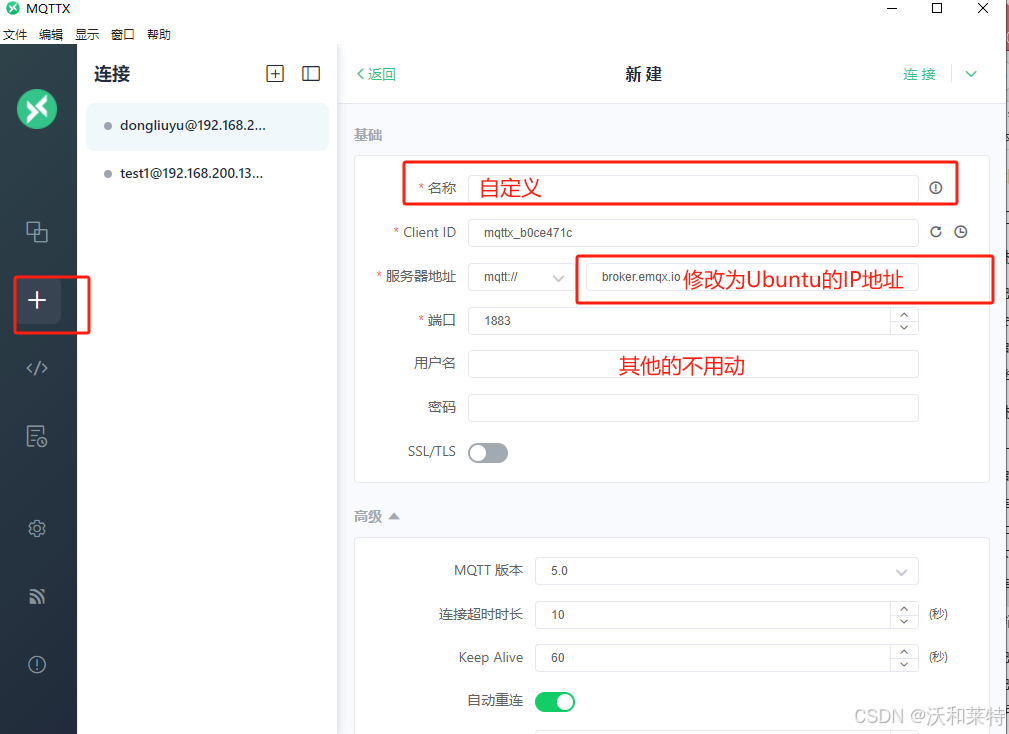
以上两种方式均可实现连接EMQX服务器。接下来就可以通过修改订阅/发布 的主题进行通话啦!
互发消息测试
物理机上我们使用MQTTX工具进行配置,目前我的物理机上已经完成对Ubuntu的EMQX服务器的连接。
1:配置Ubuntu的EMQX服务器
打开Ubuntu服务器的客户端,Ubuntu上我们配置订阅主题为 PC(也就是物理机上的发布主题),点击订阅;Ubuntu发布主题为EMQX(也就是物理机上的订阅主题),点击发布。
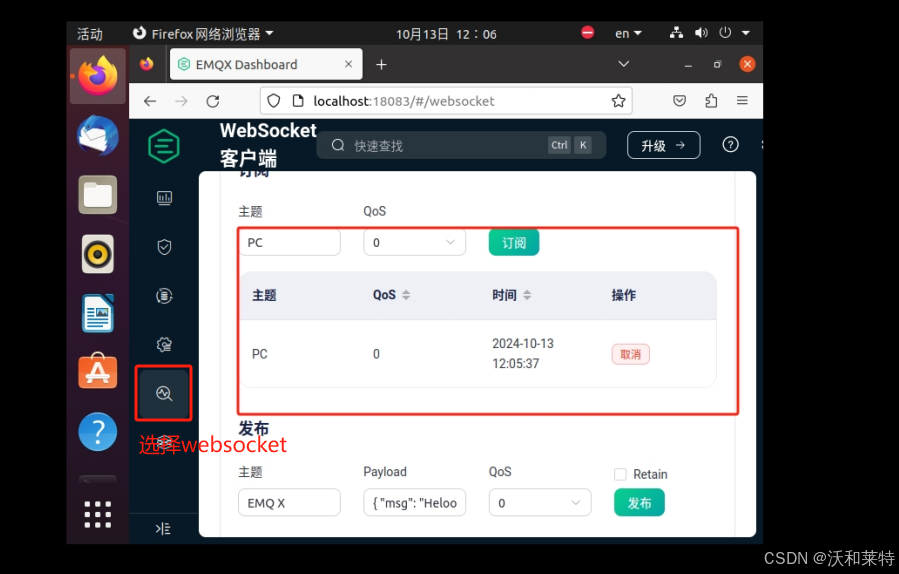
2:配置物理机的MQTTX工具
物理机上我们同样打开客户端,物理机配置订阅主题为EMQX(也就是Ubuntu的发布主题),物理机发布主题我们修改为PC(也就是Ubuntu的订阅主题)。


此时在Ubuntu上点击发送,物理机上就可以收到主题为EMQX的信息,还可以用PC的主题发送给Ubuntu订阅的PC

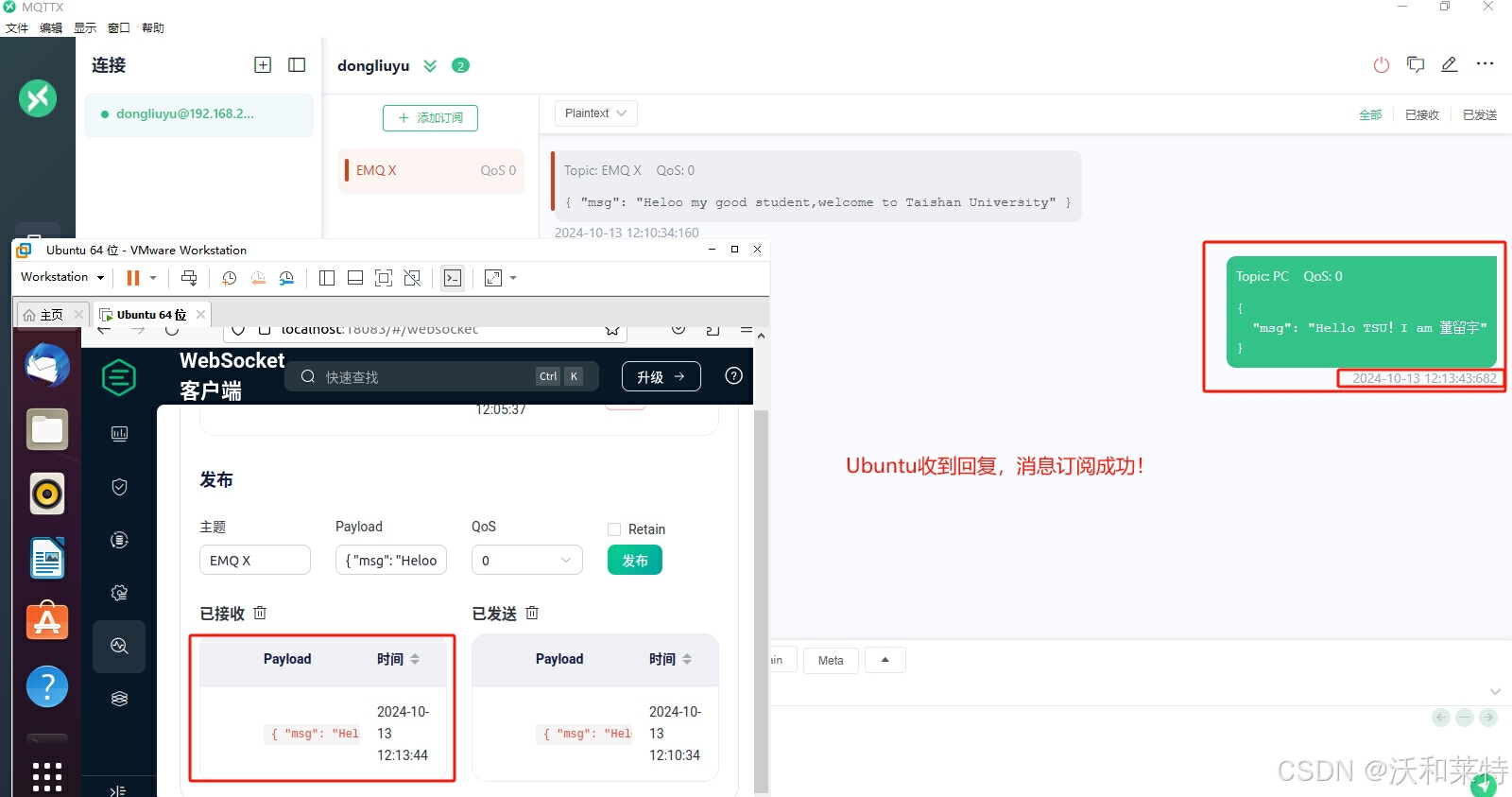
另外还可以新建订阅
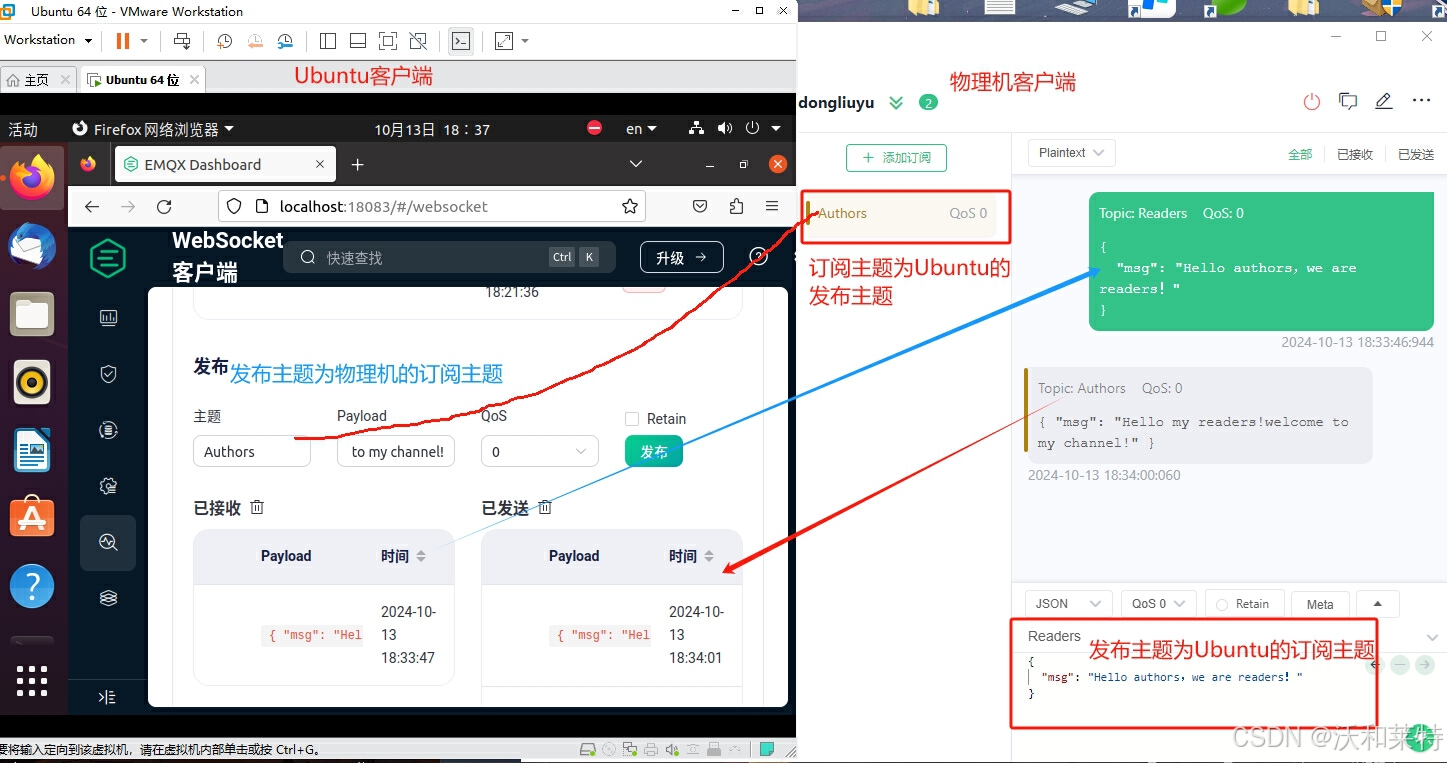
当然你也可以使用"物理机连接EMQX的方式一" 实现相互通信

3:一点问题
发现在物理机新建订阅时,需要先删除物理机之前的订阅主题才能在物理机的MQTTX界面看到发送的消息(Ubuntu上发送给物理机的信息一直是可以收到并看见的,但是Ubuntu上一直是可以正常收发信息的。)不知道为什么,如有指点,十分感谢。
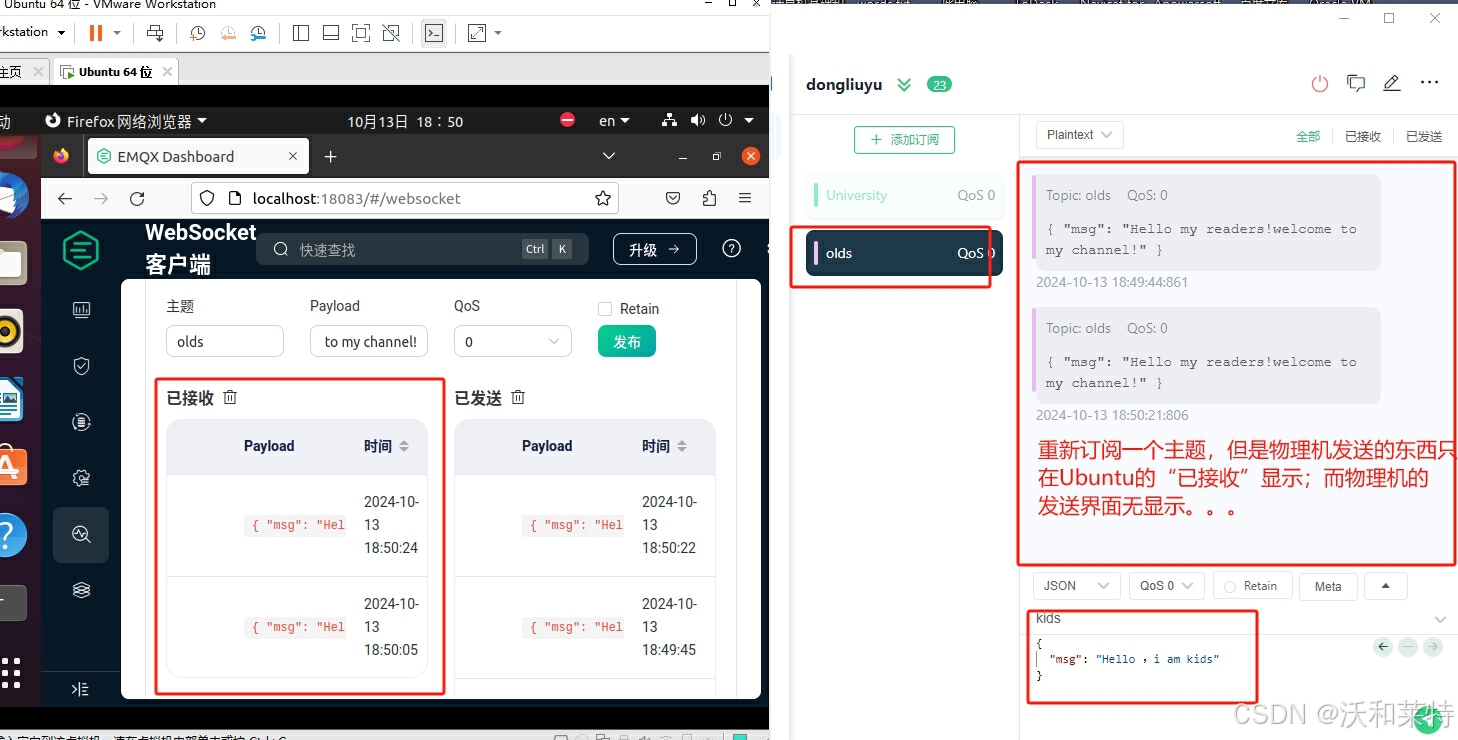
物理机删除之前订阅的主题后,在新订阅的主题对话框中可以正常看到收发的信息